Nástroj ONLYOFFICE CRM vám může pomoci zlepšit vztahy se zákazníky a jeho nastavení tak, aby vyhovovalo potřebám vaší firmy, zabere jen několik minut. Jack Wallen vám ukáže, jak na to.
Otevřený zdroj:Pokrytí, které si musíte přečíst
ONLYOFFICE je výkonná platforma, která nabízí spoustu nástrojů a funkcí pro splnění potřeb vašeho podnikání. Zahrnuje Dokumenty, Projekty, Mail, Lidé, Komunita, Talk, Kalendář, RSS a CRM. Tento nástroj CRM může být velmi užitečný pro správu vašich zákazníků (což je účelem CRM) s funkcemi, jako jsou kontakty, úkoly, příležitosti, faktury, případy a zprávy. A vzhledem k tomu, že je integrován se všemi ostatními funkcemi ONLYOFFICE, může být tento CRM právě tou platformou, která vaší firmě chyběla.
Již jsem se zabýval nasazením ONLYOFFICE pomocí Dockeru a jak používat nástroj pro správu projektů. Tentokrát vám chci pomoci připravit CRM k použití.
Co budete potřebovat
Jediné, co budete muset spolu s tímto návodem dodržet, je spuštěná instance ONLYOFFICE a fungující e-mailový účet, který můžete použít.
Jak nastavit e-mailový účet v ONLYOFFICE
První věc, kterou musíte udělat, je nastavit e-mailový účet, který bude ONLYOFFICE používat. To je nezbytné pro funkci fakturace (bez toho nelze posílat faktury). Můžete použít interní nebo externí účet, pokud máte nastavení e-mailového serveru pro příchozí i odchozí e-maily. K účtu budete potřebovat adresu serveru, číslo portu, typ ověření, adresu serveru SMTP a heslo. Než tedy začnete konfigurovat ONLYOFFICE, nejprve si tyto informace vyhledejte.
Jakmile budete mít potřebné informace, přihlaste se do své instance ONLYOFFICE a na hlavní stránce klikněte na Pošta (Obrázek A ).
Obrázek A
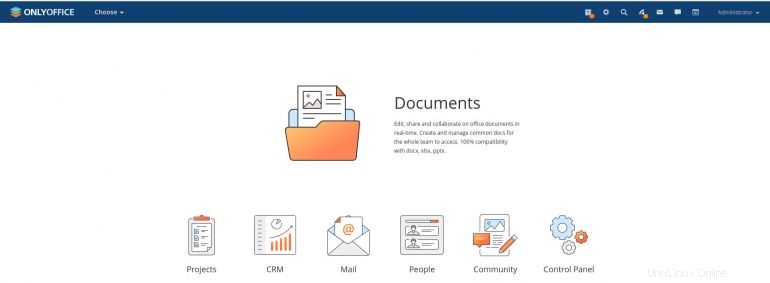
Na výsledné stránce na levém postranním panelu klikněte na Správa účtu (Obrázek B ).
Obrázek B
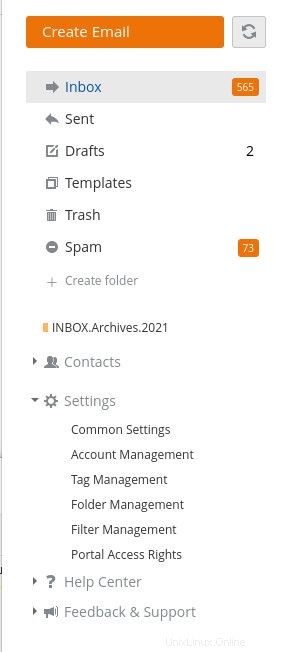
Klikněte na Přidat nový účet a po zobrazení výzvy klikněte na Upřesnit (Obrázek C ).
Obrázek C

Vyplňte všechny požadované údaje pro svůj e-mailový účet (obrázek D ) a klikněte na Uložit. Téměř okamžitě byste měli vidět, že se Doručená pošta zaplní e-mailem. Gratulujeme, váš výchozí účet byl vytvořen.
Obrázek D

Jak nakonfigurovat fakturaci CRM v ONLYOFFICE
Dalším krokem pro vás může být přidání produktů a služeb pro fakturaci. Než to uděláte, musíte nejprve nakonfigurovat profil vaší společnosti v nastavení faktur. Výpis pro Profil organizace byste měli najít v CRM | Nastavení (Obrázek E ).
Obrázek E
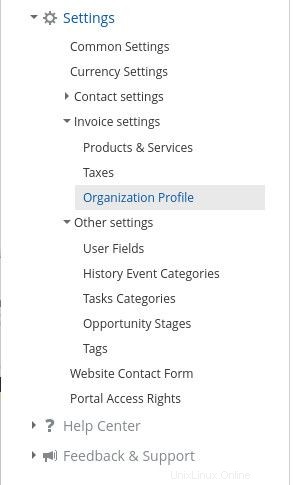
Na stránce nastavení profilu organizace (obrázek F ), upravte si jej podle svých představ. Tyto informace budou uvedeny na vaší faktuře, takže je důležité, abyste si na to našli čas.
Obrázek F
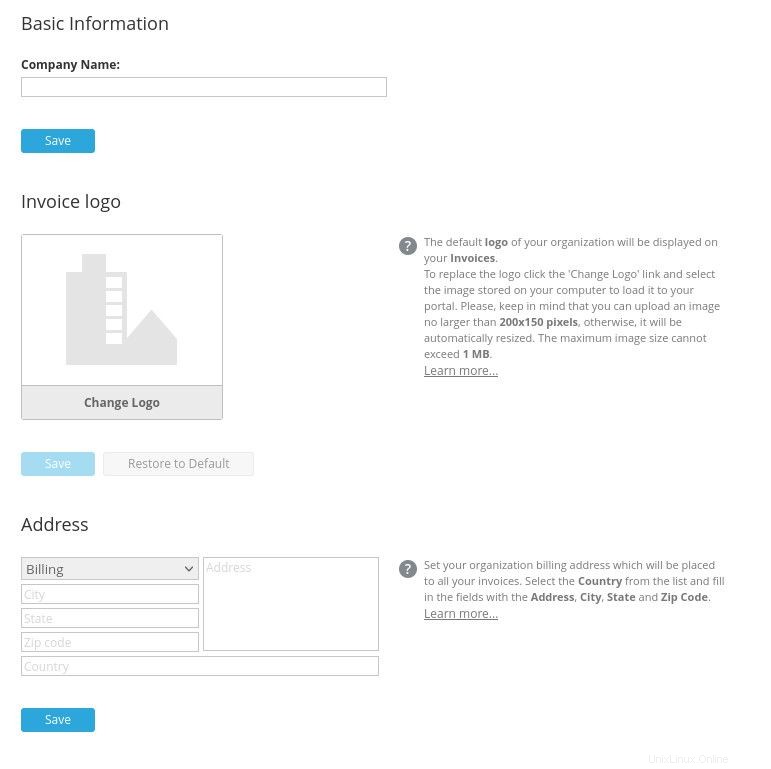
Jak nastavit daně v ONLYOFFICE
Pokud prodáváte produkty, možná budete muset nastavit daně. To se provádí v Nastavení | Nastavení faktur | Daně. Na této stránce (obrázek G ), klikněte na Vytvořit daň.
Obrázek G

Ve výsledném vyskakovacím okně (Obrázek H ), vyplňte informace pro nové nastavení daně a klikněte na Uložit.
Obrázek H
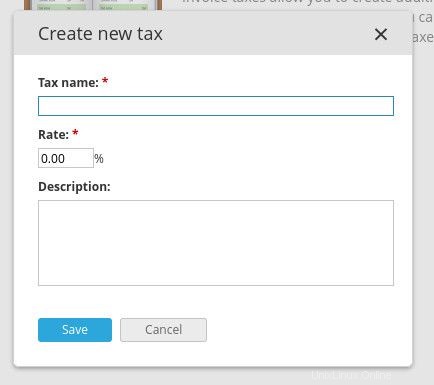
Jak přidat produkty a služby pro fakturaci v ONLYOFFICE
Dále musíme přidat produkty a služby pro účely fakturace. Chcete-li to provést, klikněte na Nastavení faktury | Produkty a služby (v levém postranním panelu) a poté klikněte na Vytvořit položku (Obrázek I ).
Obrázek I

Vyplňte všechny informace pro novou položku (obrázek J ) a klikněte na Uložit (nebo Uložit a vytvořit novou položku).
Obrázek J

Další věc, kterou možná budete chtít udělat, je přidat vlastní uživatelská pole. Ve výchozím nastavení jsou uživatelská pole docela běžná. Najdete zde jméno, společnost, pozici, e-mail, telefon, web/sociální síť, adresu, štítky, měnu a popis. Řekněme, že chcete přidat pole pro zájmy (což může být užitečné, protože jde o řízení vztahů se zákazníky). K tomu budete muset přejít do Nastavení | Další nastavení | Uživatelská pole. Odtud klikněte na Vytvořit uživatelské pole (Obrázek K ).
Obrázek K
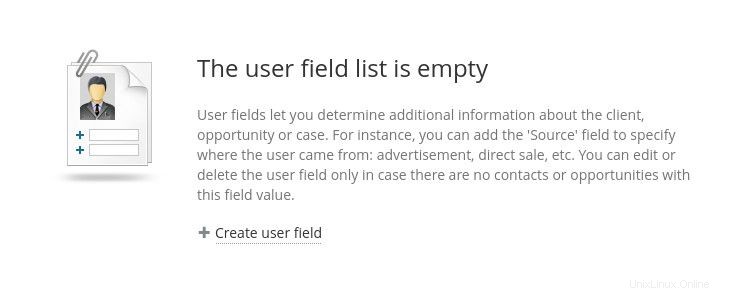
Ve výsledném vyskakovacím okně (Obrázek L ), pojmenujte nové pole, vyberte typ a přizpůsobte velikost.
Obrázek L
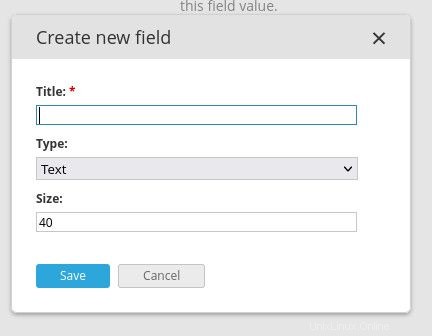
Jakmile přidáte vlastní pole, zobrazí se, když přejdete k přidání nového kontaktu v části Osoby (Obrázek M ).
Obrázek M
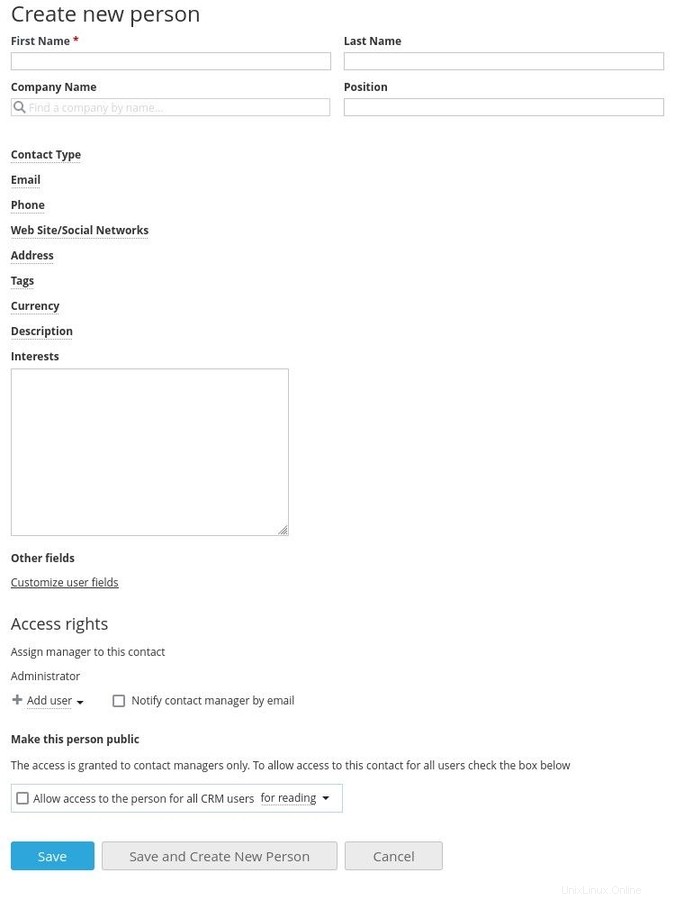
V tuto chvíli jde jen o to vše opakovat (přidávat produkty/služby, osoby/firmy), dokud nebudete mít nástroj CRM naplněný svými zdroji. Jak se dostanete hlouběji do produktu, zjistíte, že existují další pokročilá nastavení, která vám budou dobře sloužit. Dokud se nedostanete do bodu, kdy tyto funkce potřebujete, měli byste na nějakou dobu jít.
Přihlaste se k odběru TechRepublic’s How To Make Tech Work na YouTube a získejte nejnovější technické rady od Jacka Wallena pro obchodní profesionály.
Odkaz na zdroj